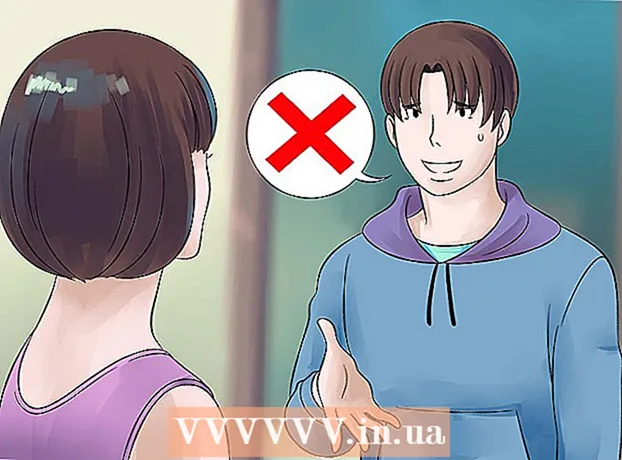מְחַבֵּר:
Bobbie Johnson
תאריך הבריאה:
10 אַפּרִיל 2021
תאריך עדכון:
1 יולי 2024

תוֹכֶן
מאמר זה יראה לך כיצד לחבר את המחשב הנייד MacBook שלך לטלוויזיה שלך. ה- MacBook המודרני שונה מה- MacBook Pro מכיוון שיש לו פלט וידאו אחד בלבד, בעוד של- MacBook משנת 2009 ו -2010 יש מחבר Mini DisplayPort. תוכל גם להשתמש ב- AirPlay כדי להתחבר ל- Apple TV.
צעדים
שיטה 1 מתוך 2: שימוש בכבל
- 1 גלה איזה סוג של מחבר וידאו יש ל- MacBook שלך. ל- MacBooks שיצאו בשנת 2015 ומאוחר יותר יש יציאת USB-C יחידה (הידועה גם בשם יציאת Thunderbolt 3) הממוקמת בצד השמאלי של המארז.
- אם ה- MacBook יוצר בשנת 2010 או 2009, יש לו מחבר מיני DisplayPort בצד השמאלי של המארז.
- 2 טען את סוללת ה- MacBook. מחשבי MacBook שפורסמו בשנת 2015 ומאוחר יותר משתמשים ביציאת USB-C כיציאת טעינה וגם כפלט וידאו, כך שלא ניתן לחבר את המחשב הנייד למטען כשהוא מחובר לטלוויזיה.
- אם ה- MacBook שלך נוצר בשנת 2009 או 2010, דלג על שלב זה מכיוון שיש לו גם יציאת טעינה וגם פלט וידיאו (Mini DisplayPort), כך שניתן לטעון את המחשב הנייד גם כשהוא מחובר לטלוויזיה.
- 3 קנה כבל. תזדקק לכבל USB-C ל- HDMI עבור MacBook שיצא בשנת 2015 ואילך, או כבל Mini DisplayPort ל- HDMI אם מחשב נייד יוצר קודם לכן.
- ניתן לרכוש את הכבל שאתה צריך בחנויות האלקטרוניקה או באינטרנט.
- זכור כי כבל עולה לא יותר מ -1,000 רובל - אין זו עובדה שכבל יקר יותר יהיה באיכות טובה יותר.
- 4 כבה את הטלויזיה. עשה זאת כדי להימנע משבירתו, למרות שניתן לחבר מכשירים אחרים לטלוויזיות מודרניות גם כשהם מופעלים.
- 5 הכנס את תקע ה- HDMI של הכבל לטלוויזיה. על הטלוויזיה להיות בעלת מחבר HDMI אחד לפחות, שנראה כמו יציאה מחומשת וממוקם בחלק האחורי או בצד הטלוויזיה.
- תקע ה- HDMI חייב להיות מוכנס נכון לשקע בטלוויזיה.
- 6 חבר את הקצה השני של הכבל ל- MacBook שלך. אם ה- MacBook שלך יצא בשנת 2015 ואילך, חבר את תקע ה- USB-C של הכבל ליציאה הסגלגלה בצד שמאל של המחשב הנייד.
- עבור MacBook שמיוצר בשנת 2009 או 2010, חבר את מחבר Mini DisplayPort למחבר בצד שמאל של המחשב הנייד.
- 7 הפעל את הטלוויזיה והעבר את אות הווידיאו הקלט ל- HDMI. לחץ על לחצן ההפעלה של הטלוויזיה
 ולאחר מכן לחץ על לחצן קלט או וידאו עד שסמל המחשב הנייד יופיע על המסך.
ולאחר מכן לחץ על לחצן קלט או וידאו עד שסמל המחשב הנייד יופיע על המסך. - 8 פתח את תפריט Apple
 . לחץ על הלוגו של Apple בפינה השמאלית העליונה של המסך. ייפתח תפריט.
. לחץ על הלוגו של Apple בפינה השמאלית העליונה של המסך. ייפתח תפריט. - 9 לחץ על הגדרות מערכת. זה קרוב לראש התפריט. חלון העדפות המערכת ייפתח.
- 10 לחץ על צגים. סמל זה בצורת צג מחשב נמצא באמצע חלון העדפות המערכת.
- 11 עבור לכרטיסייה צגים. זה בפינה השמאלית העליונה של החלון.
- 12 שנה את הרזולוציה של הטלוויזיה שלך. סמן את התיבה שליד "קנה מידה" ובחר את הרזולוציה הרצויה. זה יתאים את הרזולוציה של הטלוויזיה שלך לזה של המחשב הנייד שלך (אם יש לך HDTV).
- לא ניתן להגדיר רזולוציה גבוהה מזו של הטלוויזיה (למשל 4K).
- 13 שנה את קנה המידה של המסך. לחץ וגרור את המחוון לצד האפשרות Compressed Unfold בתחתית הדף שמאלה כדי להתקרב על המסך, או ימינה כדי להתקרב אליו. פעולה זו תתאים את גודל התמונה המועברת מהמחשב הנייד לטלוויזיה.
- 14 פתח את תפריט סאונד. לחץ על "⋮⋮⋮⋮" בצד השמאלי העליון של חלון העדפות המערכת ולאחר מכן לחץ על "צליל" בחלון הראשי.
- 15 לחץ על יְצִיאָה. הוא נמצא בחלקו העליון של חלון הסאונד. תפתח רשימה של התקני השמעת אודיו אליהם יש גישה למחשב הנייד; רשימה זו צריכה להכיל את שם הטלוויזיה.
- 16 בחר את הטלוויזיה שלך. לחץ על שם הטלוויזיה שלך כדי להשמיע את הצליל מתוך ה- MacBook שלך באמצעות רמקולי הטלוויזיה.
- אם שם הטלוויזיה מודגש, ה- MacBook כבר משתמש ברמקולי הטלוויזיה.
שיטה 2 מתוך 2: שימוש ב- AppleTV
- 1 הגדר את ה- Apple TV שלך. כדי להשתמש בשיקוף AirPlay, אתה צריך מכשיר וידאו של Apple TV המחובר לטלוויזיה שלך.
- 2 חבר את ה- MacBook שלך לאותה רשת כמו ה- Apple TV שלך. רק בדרך זו תוצג התמונה מהנייד בטלוויזיה.
- כדי לברר לאיזו רשת ה- Apple TV שלך מחובר, פתח את ההגדרות שלה, בחר רשת וחפש את שם הרשת בשורת ה- Wi-Fi.
- 3 הפעל את ה- Apple TV שלך. לחץ על לחצן ההפעלה של הטלוויזיה
 ולאחר מכן לחץ על לחצן כלשהו בשלט הרחוק של Apple TV.
ולאחר מכן לחץ על לחצן כלשהו בשלט הרחוק של Apple TV. - 4 הפעל את AirPlay ב- Apple TV שלך. לזה:
- פתח את תפריט "הגדרות";
- בחר "AirPlay";
- בחר "AirPlay" בחלק העליון של המסך;
- בחר "לכולם".
- 5 פתח את תפריט Apple
 . לחץ על הלוגו של Apple בפינה השמאלית העליונה של המסך. ייפתח תפריט.
. לחץ על הלוגו של Apple בפינה השמאלית העליונה של המסך. ייפתח תפריט. - 6 לחץ על הגדרות מערכת. זה קרוב לראש התפריט. חלון העדפות המערכת ייפתח.
- 7 לחץ על צגים. סמל זה בצורת צג מחשב נמצא באמצע חלון העדפות המערכת.
- 8 עבור לכרטיסייה צגים. זה בפינה השמאלית העליונה של החלון.
- 9 פתח את תפריט צג AirPlay. זה בצד השמאלי התחתון של החלון.
- 10 בחר Apple TV. בתפריט, לחץ על שם ה- Apple TV. התמונה מהמחשב הנייד תוצג בטלוויזיה.
- 11 שנה את הרזולוציה של הטלוויזיה שלך. סמן את התיבה שליד "קנה מידה" ובחר את הרזולוציה הרצויה. זה יתאים את הרזולוציה של הטלוויזיה שלך לזה של המחשב הנייד שלך (אם יש לך HDTV).
- לא ניתן להגדיר רזולוציה גבוהה מזו של הטלוויזיה (למשל 4K).
- 12 שנה את קנה המידה של המסך. לחץ וגרור את המחוון לצד האפשרות Compressed Unfold בתחתית הדף שמאלה כדי להתקרב על המסך, או ימינה כדי להתקרב אליו. פעולה זו תתאים את גודל התמונה המועברת מהמחשב הנייד לטלוויזיה.
- 13 פתח את תפריט סאונד. לחץ על "⋮⋮⋮⋮" בצד השמאלי העליון של חלון העדפות המערכת ולאחר מכן לחץ על "צליל" בחלון הראשי.
- 14 לחץ על יְצִיאָה. זה ליד החלק העליון של חלון הסאונד.תפתח רשימה של התקני השמעת אודיו אליהם יש גישה למחשב הנייד; רשימה זו צריכה להכיל את שם הטלוויזיה.
- 15 בחר את הטלוויזיה שלך. לחץ על שם הטלוויזיה שלך כדי להשמיע את הצליל מתוך ה- MacBook שלך באמצעות רמקולי הטלוויזיה.
- אם שם הטלוויזיה מודגש, ה- MacBook כבר משתמש ברמקולי הטלוויזיה.
טיפים
- אתה יכול להשתמש בתוכנות של צד שלישי, כגון ArkMC, כדי לחבר את ה- MacBook שלך לטלוויזיה חכמה שאינה אפל.
אזהרות
- למרבה הצער, אין יציאות HDMI ב- MacBooks.